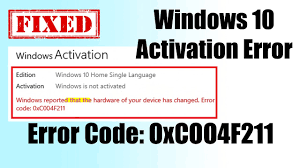Cuando instala Windows 11, debe activarlo para disfrutar de todas sus funciones. Si no puede realizar la activación todo el tiempo y recibe el error de activación de Windows 11 0xc004f211, debe consultar los consejos recomendados proporcionados en el artículo para solucionarlo.
El error de activación de Windows 11 con el código de error 0xc004f211 ocurre después de instalar o actualizar Windows cuando el hardware del sistema de Windows ha cambiado. Es posible que haya actualizado o eliminado el hardware antiguo y que Windows no pueda determinar si la clave utilizada está en una nueva o es la misma.
Windows informó que el hardware de su dispositivo ha cambiado, 0xC004F211
Windows informó que no se encontró ninguna clave de producto en su dispositivo, 0xC004F213
Incluso si Windows 10 tiene la clave original, es posible que muestre el mensaje anterior y no se active. Hay diferentes correcciones que le sugerimos que siga para obtener la solución al problema. Síguelos en secuencia.
Posibles soluciones para el error de activación de Windows 11 0xc004f211
Solución 1: actualice Windows 11
La computadora puede tener algunos errores debido a los cuales ocurre el problema. Debe buscar la actualización de Windows, si está disponible, que podría venir con varias correcciones de errores, incluida la corrección del error de activación 0xc004f211.
Para actualizar Windows 11, haga clic en Inicio -> Configuración -> Actualización de Windows -> Buscar actualizaciones y descargue e instale la última versión disponible desde el botón de descarga/instalación. Para verificar qué versión particular de Windows 11 está utilizando, presione Win+ R, escriba winver y presione Enter.
Solución 2: Ejecute el Solucionador de problemas de activación de Windows
Windows 11 incluye una herramienta de activación integrada que lo ayuda a resolver algunos errores de activación. Así es como puedes usarlo. Para usarlo, debe hacer clic en Inicio> Configuración> Sistema> Activación y seleccionar Solucionar problemas inmediatamente. Es útil para resolver problemas causados por cambios de hardware, cuando reinstaló Windows 11, si tiene una licencia digital pero no activó su computadora o cuando la licencia digital no coincide con la edición de Windows 11 instalada.
Solución 3: use la licencia Match o la clave del producto
Como se dijo, debe tener una licencia digital o una clave de producto que coincida con su edición de Windows 11 instalada. Para obtenerlo, debe hacer clic en Inicio -> Configuración -> Sistema -> Activación -> Ir a la tienda para abrir la aplicación Microsoft Store. Para obtener la clave de producto de Windows 11, puede encontrar algunos minoristas autorizados.
Solución 4: encuentre la clave de producto de Windows 11
Si no conoce su activación, así es como puede encontrarla:
Puede verlo a través del correo electrónico de confirmación que recibió después de comprar la copia digital de Windows 11. Alternativamente, puede encontrar la clave del producto utilizando el símbolo del sistema. Ejecute el símbolo del sistema como administrador y escriba wmic path SoftwareLicensingService, obtenga OA3xOriginalProductKey y presione Entrar. Su clave de producto se mostrará en la pantalla.
Solución 5: inicie sesión en su sistema como administrador
Si el error de activación de Windows 11 0xc004f211 continúa, debe iniciar sesión en su computadora con una cuenta de administrador en lugar de una cuenta local. Para vincular la cuenta de Microsoft a su licencia digital, debe asegurarse de que su cuenta de Microsoft sea la misma que su cuenta de administrador.
Corrección 6: corrección de errores de activación mediante CMD
Así es como el símbolo del sistema lo ayuda a resolver el problema:
- Haga clic en Inicio, escriba CMD,
- Haga clic con el botón derecho en Símbolo del sistema y seleccione Ejecutar como administrador.
- Escriba sfc /scannow y presione Enter para ejecutar el escaneo SFC para obtener la corrección de los archivos del sistema dañados,
- Escriba los dos comandos siguientes a continuación y pulse Intro cada vez:
slmgr.vbs – rearmar
slmgr.vbs –ato com
- Aquí, el primer comando es restablecer el estado de su licencia de Windows y el otro es forzar la activación de Windows 11.
Corrección 7: reinstalar Windows 11
Si nada ayuda, y aún continúa el problema del error de activación de Windows 11 0xc004f211, debería preferir reinstalar Windows 11. Vuelva a colocar todos los archivos importantes en otro dispositivo antes de eso para evitar la pérdida de datos. Para reinstalar Windows 11 de forma gratuita, puede usar la herramienta de creación de medios de Windows 11 o ISO. También puede usar la página de descarga oficial de Microsoft Windows 11 y consultar las instrucciones en la página para descargar e instalar Windows 11.
Conclusión
¡Eso es todo! Hemos proporcionado todas las soluciones posibles para el error de activación de Windows 11 0xc004f211. Espero que sí, estos métodos funcionan. Si el problema persiste, debe usar la herramienta de reparación de PC para buscar otros problemas relacionados con la PC responsables del problema y obtener su solución automática.